
Denise – Buttercups and Lace – Inge-Lore’s Tutoriale
Buttercups and Lace
Butterblumen und Spitze
Inge-Lore 30.04.2022
das Copyright der deutschen Übersetzung liegt alleine bei mir,Inge-Lore.Es ist nicht erlaubt,mein Tutorial zu kopieren oder aufanderen Seiten zum download anzubieten.Mein Material habe ich aus diversen Tubengruppen.Das Copyright des Materials liegt alleine beim jeweiligen Künstler.Sollte ich ein Copyright verletzt haben,sendet mir bitte eine E-Mail.Ich danke allen Tubern für das schöne Material,
ohne das es solche schönen Bilder gar nicht geben würde.
Ich habe das Tutorial mit PSP 2020 Ultimate gebastelt,aber es sollte auch mit allen anderen Varianten zu basteln gehen
Hier werden meine Tutoriale getestet
Simple–Top Left Mirror
MuRa’s Seamless–Emboss at Alpha
AAA Filters–Custom
****************************************************
****************************************************
Vorwort !!
Ich arbeite nur noch mit den Skripten,
****************************************************
andernfalls schreibe ich es dazu.
Punkt 1
Schiebe *lace1* in den Musterordner.
Such dir aus deiner Tube eine helle und dunkle Farbe.
Öffne ein neues Blatt 700 x 700 Px–mit diesem Verlauf füllen.
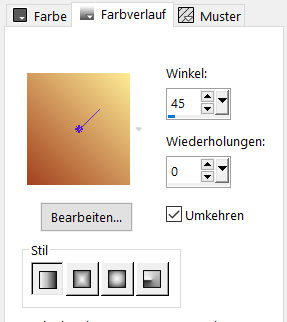 Neue Ebene–mit der hellen Farbe füllen
Neue Ebene–mit der hellen Farbe füllen
Ebenen–Maskenebene aus Bild *1250181101_nikita_masques*
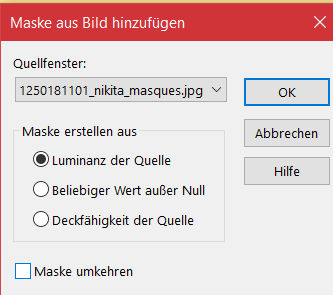 Kanteneffekte–nachzeichnen
Kanteneffekte–nachzeichnen
zusammenfassen–Gruppe zusammenfassen
Punkt 2
Nach unten zusammenfassen
Reflexionseffekte–Kaleidoskop
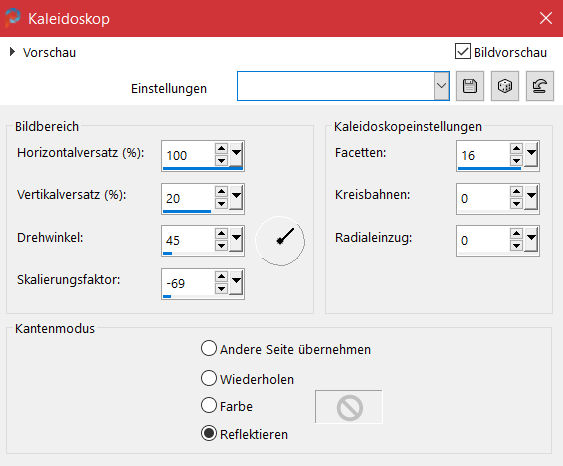 Benutzerdefinierter Filter–Emboss 3
Benutzerdefinierter Filter–Emboss 3
Ebene duplizieren–verkleinern auf 80%
Effekte–3D Effekte–Innenfase
 Schlagschatten 0/0/100/30
Schlagschatten 0/0/100/30
Punkt 3
Kopiere deine Blumentube–einfügen auf dein Bild
passe die Größe an–scharfzeichnen
Auswahl alles
Rand hinzufügen–5 Px dunkle Farbe
Auswahl umkehren
Effekte–3D Effekte–Innenfase
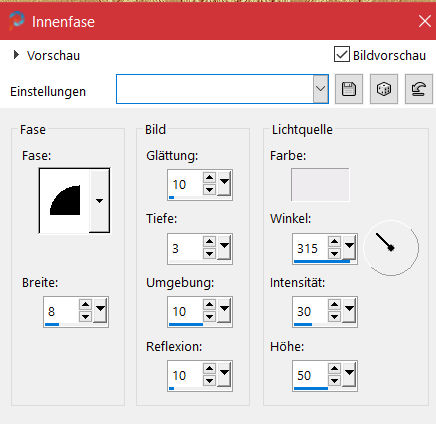
Punkt 4
Auswahl alles
Rand hinzufügen–50 Px helle Farbe
Auswahl umkehren–mit dem Verlauf füllen
neue Ebene–mit dem Muster *lace1* füllen
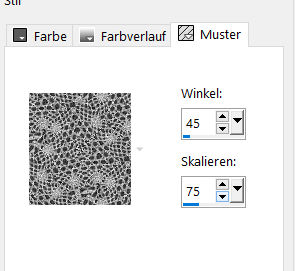 Mischmodus Luminanz (V)
Mischmodus Luminanz (V)
Rand hinzufügen–5 Px dunkle Farbe
Punkt 5
Auswahl alles
Rand hinzufügen–10 Px helle Farbe
Auswahl umkehren
Effekte–3D Effekte–Innenfase wdh.
Rand hinzufügen–5 Px dunkle Farbe
Auswahl alles–ändern–verkleinern um 20 Px
Schlagschatten wdh.
Punkt 6
Auswahl umkehren–kopieren–Auswahl aufheben
einfügen als neue Ebene
Geometrieeffekte–Kreis / Transparent
Ebene duplizieren
Geometrieeffekte–Pentagon
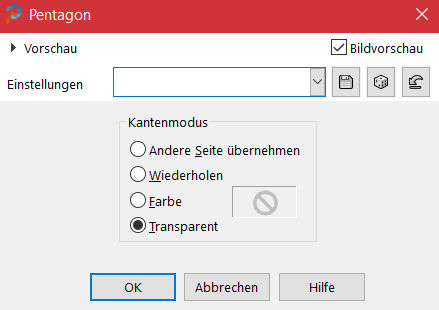 nach unten zusammenfassen
nach unten zusammenfassen
Punkt 7
Plugins–MuRa’s Seamless–Emboss at Alpha Standard
kopiere deinen Corner–einfügen auf dein Bild
passe die Größe an–scharfzeichnen
nach oben links in die Ecke schieben
Schlagschatten wdh.
Punkt 8
Plugins–Simple–Top Left Mirror
setz dein WZ und evtl. das Copyright aufs Bild
alles zusmmenfassen
Plugins–AAA Filters–Custom mit Klick auf Landscape
und als jpg speichern.












